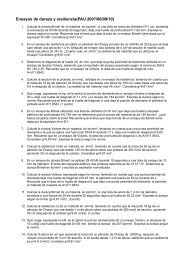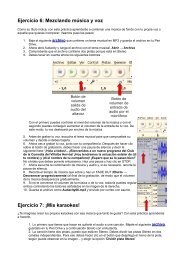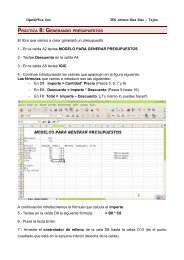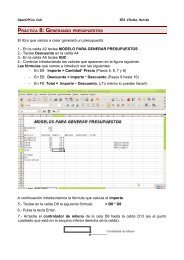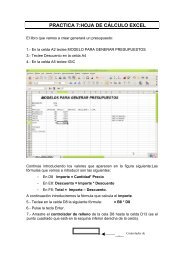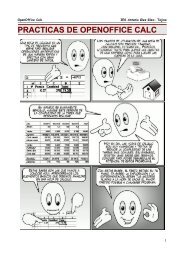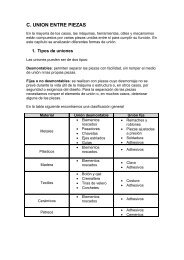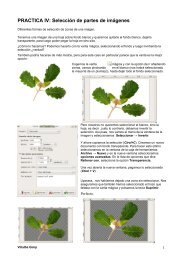PRACTICAS DE AUDACITY
PRACTICAS DE AUDACITY
PRACTICAS DE AUDACITY
You also want an ePaper? Increase the reach of your titles
YUMPU automatically turns print PDFs into web optimized ePapers that Google loves.
IES Antonio Glez Glez Audacity 3<br />
Antes de que podamos editar, necesitamos primero ABRIR un fichero, en este caso lo haremos con<br />
"homer.wav" . Para abrir vete a (Archivo → Importar Audio). Los ficheros tipo ".WAV" son los archivos<br />
por defecto característicos de Windows. Una vez abierto, aparecerá como "tipo wave" en la ventana de<br />
Audacity.Ver VI<strong>DE</strong>O<br />
Zoom, acercar<br />
Asegúrate de que el sonido de tu ordenador<br />
funciona, también que los altavoces de tu<br />
ordenador o los cascos están conectados.<br />
Si haces sonar el fichero unas cuantas veces,<br />
notarás que el fichero empieza y termina con el<br />
sonido de una armónica. Nuestra primera tarea va<br />
a consistir en suprimir este sonido que está al<br />
principio y final del archivo "wave" que estamos<br />
Herramienta de selección<br />
manejando. Vuelve a hacer sonar el fichero hasta que localices perfectamente dónde está el sonido de la<br />
armónica. Si no lograr la precisión usa la lupa (Zoom)<br />
Cortar<br />
Después, usando el ratón o el lápiz óptico, selecciona cuidadosamente el<br />
sonido. Después usa el menu "Editar", "Cortar" y suprime esta parte del<br />
archivo de sonido. (También puedes usar la herramienta cortar) Ver VI<strong>DE</strong>O<br />
Si no estás satisfecho con el resultado, es aconsejable que uses la herramienta<br />
Zoom para ver con más detalle donde debes seleccionar ¡¡Es muy<br />
recomendable que uses el zoom para lograr un buen resultado!!<br />
Vamos a cortar la parte donde Homer dice por segunda vez: "¡Qué cara dura!”<br />
El truco para borrarlo es seleccionar la zona, el área, donde tú piensas que se encuentra la frase "¡Qué<br />
cara dura!”, probando una y otra vez hasta ajustar correctamente. Siempre es aconsejable utilizar la lupa<br />
para hacer "Zoom" sobre la pista, en el lugar aproximado. Este truco te facilita el éxito en la aproximación.<br />
Cuando hayas seleccionado la frase, utiliza el "play" para asegurarte que lo que has seleccionado es<br />
exactamente lo que buscas. Entonces, utiliza el menú "Editar" → "Cortar". La expresión habrá<br />
desaparecido... Ver vídeo<br />
Hemos terminado con la edición! Lo último que tienes que hacer es probar por última vez el fichero<br />
editado, para asegurarte de que toda la edición se ha hecho correctamente. Utilizaremos el botón que está<br />
a la izquierda del play, para ir al principio del fichero. Ahora dale al play. Hazlo sonar y quédate conforme<br />
con el resultado. No seas muy exigente, es la primera edición con Audacity. En la siguiente página se<br />
explica cómo guardar...